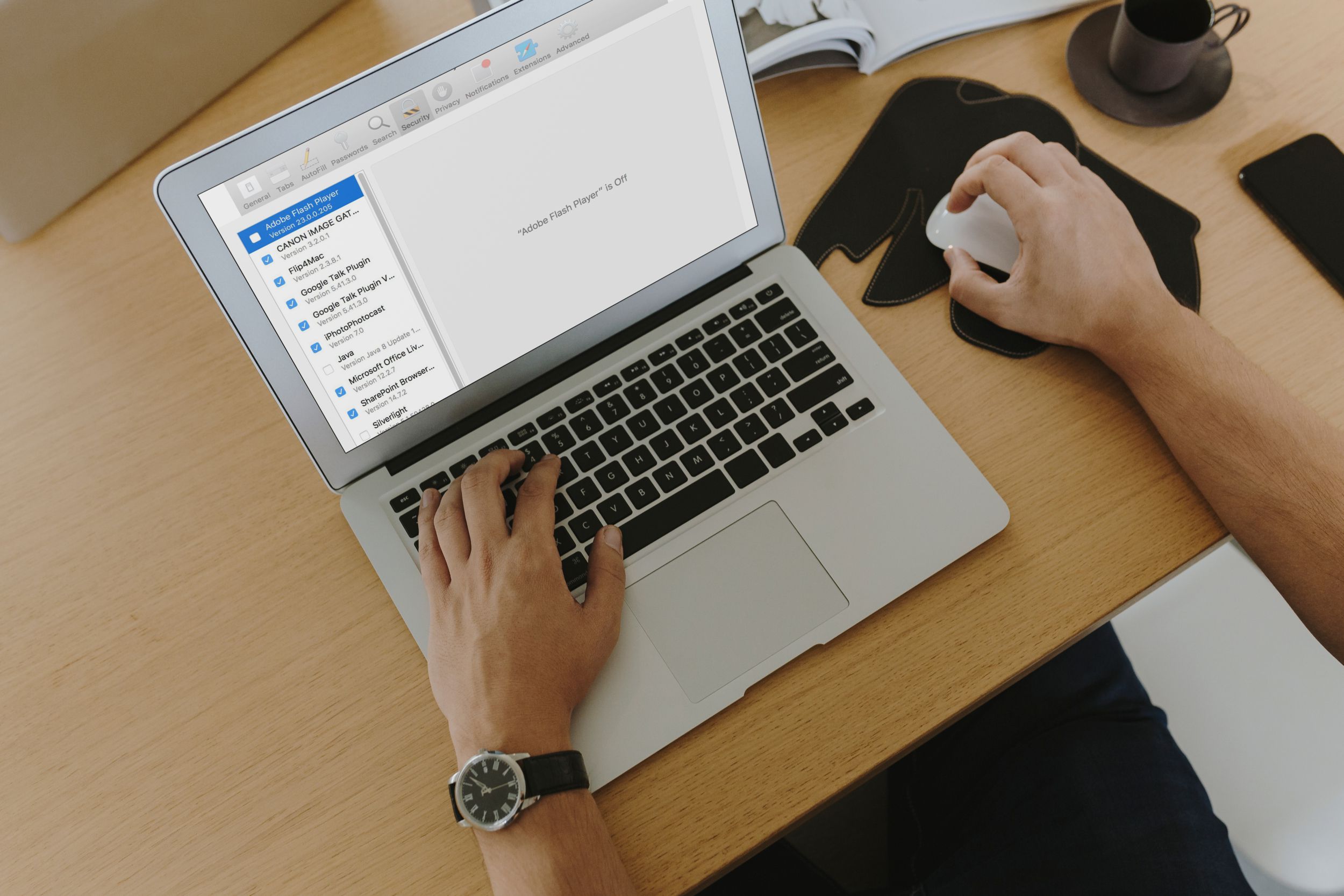Mitä tietää
- Avaa Web-sivu Safarissa ja siirry kohtaan Tiedosto † Vie PDF-muodossa† Nimeä tiedosto ja valitse tallennuspaikka noudattamalla näytön ohjeita.
- Voit myös painaa Tehtävä†p Safarissa. Valitse PDF avattavasta valikosta, valitse Tallenna PDF-muodossaja valitse sitten Tallentaa†
- Lehdistö Siirtää†Tehtävä†R Safarissa valitaksesi . avata Lukija† PDF-tiedoston tallentaminen Readeriin lataa puhtaamman PDF-tiedoston.
Verkkosivun vieminen PDF-tiedostoon on helppoa Macin Apple Safari -verkkoselaimella. Kun tallennat verkkosivun PDF-muodossa, voit jakaa sen niin, että tiedot näyttävät samalta kuin ne näkyvät verkkosivustolla. Kaikki PDF-tiedostot näyttävät samalta tietokoneella, tabletilla, puhelimella tai muulla laitteella. PDF-tiedostot ovat myös vaihtoehto verkkosivun tulostamiselle.
Vie verkkosivu PDF-muodossa Safarissa
Web-sivun muuntaminen PDF-tiedostoksi Safarin avulla kestää muutamalla napsautuksella.
-
Avaa verkkosivu, jonka haluat tallentaa PDF-muodossa.
-
Siirry kohtaan Tiedosto valikko ja valitse Vie PDF-muodossa†
-
Kirjoita näkyviin tulevassa ikkunassa PDF-tiedoston nimi ja valitse tallennuspaikka.
-
Valitse Tallentaa tallentaaksesi verkkosivun PDF-tiedostona.
Tulosta PDF-tiedosto verkkosivustolta Safarissa
Toinen tapa tallentaa verkkosivu PDF-tiedostona on tulostaa sivu PDF-muotoon. Tämä ominaisuus on käytettävissä useimmissa verkkoselaimissa.
-
Siirry sivulle, jonka haluat tallentaa.
-
Siirry kohtaan Tiedosto valikko ja valitse Tulosta† Pikanäppäin on Tehtävä†p†
-
Siirry tulostusikkunan vasempaan alakulmaan ja valitse PDF avattava nuoli.
-
Valitse Tallenna PDF-muodossa†
-
Kirjoita PDF-tiedoston otsikko ja valitse tallennuspaikka.
-
Valitse Tallentaa†
Luo puhtaampi PDF Safarissa
Käytä Reader Modea mainosten poistamiseen, jotta ulkoasu on selkeämpi, kun tallennat sivun PDF-muodossa. Se tekee sivustoista helpompia lukea ja helpottaa tallentamista. Reader ei ole saatavilla kaikille verkkosivustoille.
-
Siirry sivustolle, jonka haluat tallentaa.
-
Siirry kohtaan Näkemys valikko ja valitse Näytä lukija† Tai paina Siirtää†Tehtävä†R näppäimistöllä. Kuten Näytä lukija vaihtoehto on harmaa, se ei ole käytettävissä nykyisellä sivulla. Aktivoidaksesi lukutilan Safarin aiemmissa versioissa, valitse URL-osoitteen vieressä oleva kolmirivinen kuvake.
-
Sivun tyhjennetty versio avautuu Readerissa. Tallenna sivu PDF-tiedostona tai tulosta se PDF-tiedostona säilyttääksesi kopion sivusta.